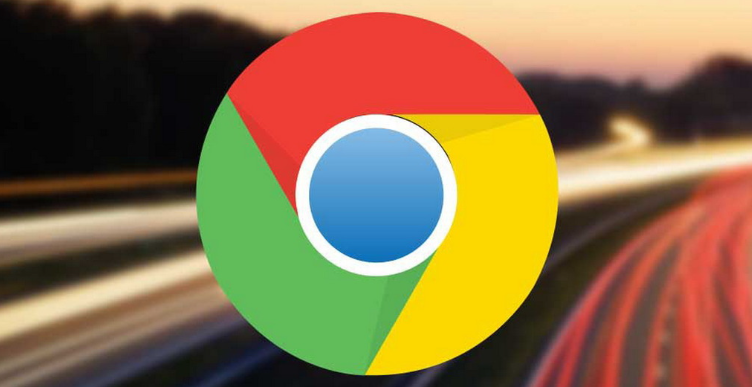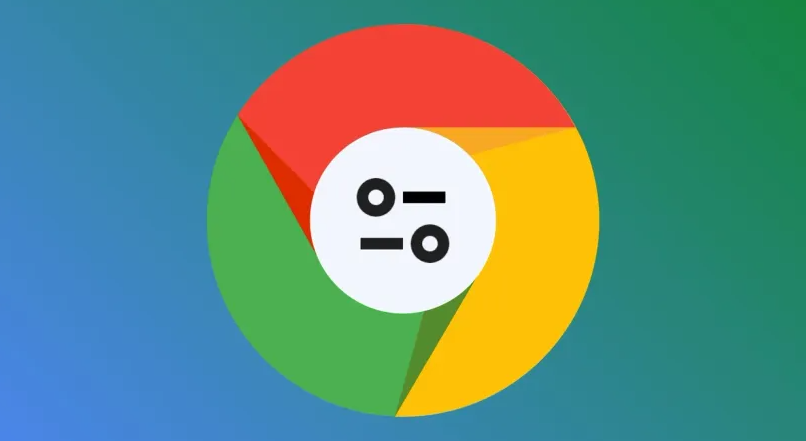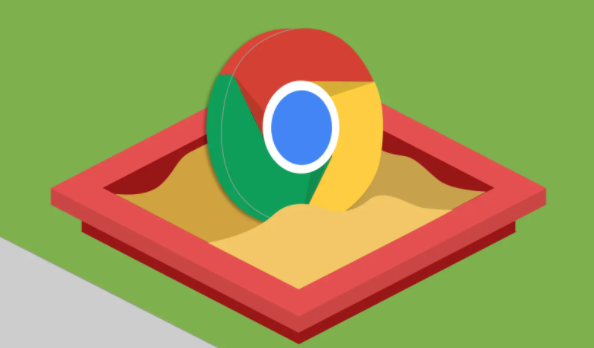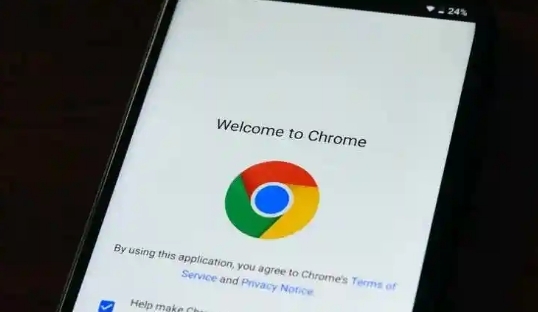1. 检查
硬件加速设置
进入浏览器设置 → 搜索“性能” → 关闭“使用硬件加速模式” → 重启浏览器。此操作解决显卡驱动不兼容问题(如对比开启与关闭后的页面渲染效果),恢复正常色彩(需手动调整),但可能降低流畅度(建议更新驱动后重试)。
2. 重置浏览器默认主题
在地址栏输入`chrome://themes/` → 选择“恢复默认主题” → 对比颜色变化。此方法清除自定义样式干扰(如修改前后的按钮颜色对比),修复视觉异常(需确认更改),但可能丢失个性化设置(可重新调整)。
3. 禁用冲突的
扩展程序
进入设置 → 打开“扩展程序”页面 → 逐个禁用
广告拦截或设计类插件 → 刷新页面测试。此策略排查插件干扰(如对比启用与禁用扩展的颜色显示),快速定位问题(需逐一排查),但可能影响功能(建议临时关闭)。
4. 调整Windows系统颜色设置
右键点击桌面“显示设置” → 选择“高级显示选项” → 校准颜色配置文件 → 对比浏览器效果。此操作修复系统级色彩偏差(如sRGB与AdobeRGB模式对比),统一显示标准(需保存设置),但可能改变其他应用外观(适合全局调整)。
5.
清除缓存并强制刷新
按`Ctrl+F5`(Mac为`Cmd+Shift+R`)→ 清空本地缓存数据 → 重新加载网页。此方法消除旧版CSS影响(如对比强制刷新前后的字体颜色),解决临时异常(需保持网络连接),但无法修复服务器端问题(可尝试其他浏览器验证)。